El módulo Python de Selenium está diseñado para realizar pruebas automatizadas con Python. Los enlaces de Selenium Python proporcionan una API simple para escribir pruebas funcionales/de aceptación utilizando Selenium WebDriver. Para abrir una página web usando Selenium Python, consulte – Navegación de enlaces usando el método get – Selenium Python . El simple hecho de poder ir a lugares no es terriblemente útil. Lo que realmente nos gustaría hacer es interactuar con las páginas o, más específicamente, con los elementos HTML dentro de una página. Existen múltiples estrategias para encontrar un elemento usando Selenium, verifique – Estrategias de localización
Este artículo gira en torno a cómo usar screenshotel método en Selenium. screenshotEl método se utiliza para guardar una captura de pantalla del elemento actual en un archivo PNG. Devuelve falso si hay algún IOError, de lo contrario devuelve True.
Args:
nombre de archivo : la ruta completa en la que desea guardar su captura de pantalla. Esto debería terminar con una extensión .png.
Sintaxis –
element.screenshot('foo.png')
Ejemplo –
<input type="text" name="passwd" id="passwd-id" />
Para encontrar un elemento, uno necesita usar una de las estrategias de localización, por ejemplo,
element = driver.find_element_by_id("passwd-id")
element = driver.find_element_by_name("passwd")
element = driver.find_element_by_xpath("//input[@id='passwd-id']")
Además, para encontrar múltiples elementos, podemos usar:
elements = driver.find_elements_by_name("passwd")
Ahora uno puede hacer clic en una captura de pantalla de este campo con
element.screenshot('foo.png')
¿Cómo usar el método del elemento de captura de pantalla en Selenium Python?
Intentemos obtener el encabezado de geeksforgeeks y luego hagamos clic en su captura de pantalla.
Programa –
# import webdriver
from selenium import webdriver
# create webdriver object
driver = webdriver.Firefox()
# get geeksforgeeks.org
driver.get("https://www.geeksforgeeks.org/")
# get element
element = driver.find_element_by_class_name("header--navbar")
# click screenshot
element.screenshot('foo.png')
Producción-
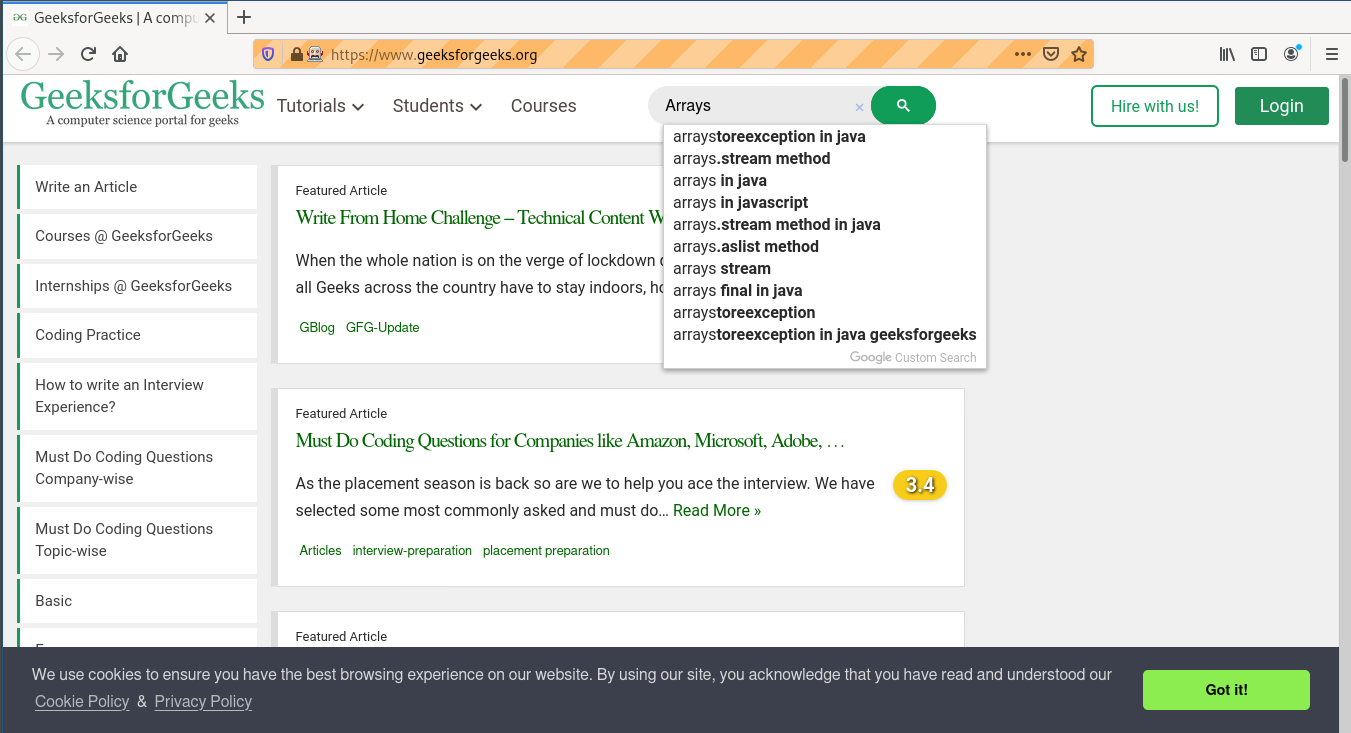
Captura de pantalla –
¿Escribir código en un comentario? Utilice ide.geeksforgeeks.org , genere un enlace y compártalo aquí.
Publicación traducida automáticamente
Artículo escrito por NaveenArora y traducido por Barcelona Geeks. The original can be accessed here. Licence: CCBY-SA